
E百科1.2.0.8 电脑版下载
 资源下载页
资源下载页
- 评分:★★★☆☆
- 时间:暂无
- 大小:6.89MB

 资源下载页
资源下载页
E百科电脑版是一款专业的网页离线浏览软件。E百科最新版在保存内容前会对网页框架进行智能分析,从而能有效保证保存后网页内容的完整性。E百科电脑版能有效保存网页中的文字、图片(包括网页背景图片)、FLASH动画、CSS文件、javaScript脚本及背景音乐等各种网页元素。 E百科基本简介 E百科软件是一款网页离线浏览工具,能对网页中的元素进行智能保存。能保存的网页元素包括:文字、图片(包括网页背景图片)、FLASH动画、css文件、JavaScript脚本及背景音乐等;它能对保存后的内容进行分类存放,并提供了相关的检索功能,是一种有效的网络信息收集工具。 E百科功能介绍 出色的网页框架分析能力 软件在保存内容前会对网页框架进行智能分析,从而能有效保证保存后网页内容的完整性(就我们进行比对的结果,本软件的网页框架分析能力和网页保存能力应该是国内同类产品中最强的)。 强大的网页元素保存功能 能有效保存网页中的文字、图片(包括网页背景图片)、FLASH动画、CSS文件、javaScript脚本及背景音乐等各种网页元素。 实现了对网页内容的动态保存 经常上网的人都知道,当鼠标在网页中经过不同的位置时,网页中的内容有时会发生变化;此外,现在的大多数网页都支持与用户的互动,所以网页中的内容会根据用户的不同操作而发生变化。本软件会根据保存时网页各元素的实时状态进行保存,从而确保保存后的内容跟你所见的内容相一致。 集成多窗口浏览器 为了方便大家的使用,本软件集成了多窗口浏览器,并分析了现在常见的广告窗口弹出原理,实现了对弹出窗口的智能拦截,能有效拦截大多数弹出窗口。 支持与其他人之间的信息分享 也许在某天,你发现你保存的内容正好是你朋友或家人需要的,本软件支持资源的导入与导出功能,支持按类或选择的记录两种导出方式,从而方便你与他人之间进行资源共享。 E百科软件特色 1、本软件通过资源的导出与导入实现资源分享,提供导出分类和导出选择两种资源导出方式; 2、在顶端的标签列中找到当前资源窗口对应的标签,双击标签即可完成窗口关闭工作。 3、软件提供了本地和网络两种搜索功能。 4、E百科会根据保存时网页各元素的实时状态进行保存,从而确保了保存后的内容跟你所见的内容相一致。 5、导出分类,打开界面后,确保顶端当前标签是"资源导航",在左侧的分类目录中选择试图导出的分类, E百科软件亮点 1、可用于从WebSite-Watcher存档页面 2、保存网页以备将来参考 3、归档PDF文档 4、强大的搜索功能 5、收集,查找和重复使用信息! 6、适用于基于Internet Explorer,firefox,Opera和IE的浏览器 7、使用在线工具(新闻阅读器,电子邮件客户端等) E百科常见问题 如何添加分类? 打开本软件后,确保顶端当前标签是"资源导航",此时在左侧你可以看到 在分类树中空白处点右键,会出现弹出菜单,点击菜单中的"添加分类",即可添加一级分类,在具体的分类下点右键可完成子分类的添加。 2、如何修改已存在的分类名称? 打开本软件后,确保顶端当前标签是"资源导航",此时在左侧你可以看到 在分类树中试图重命名的分类下点右键,会出现弹出菜单,点击菜单中的"重命名",即可完成分类名的修改工作。 3、如何保存网页? 本软件采用的网页的保存方式有以下两种: 方式一:通过右键菜单进行保存 如果试图保存网页时使用的是微软公司提供的IE浏览器或“遨游”等IE为核心的浏览器,可在具体的网页中点右键,然后在弹出菜单中点“保存到E百科”即可打开下图所示保存画面。 此时软件会自动提取网页标题,并填充到标题内容编辑框中,你可以对此内容进行修改。 通过对分类树中的具体分类进行双击,你可以将分类选择到分类选择框中,如果此时没有你想使用的分类,你可以点鼠标右键,通过弹出菜单进行添加。设置好标题和分类后,点"保存"即可开始网页的保存工作。 方式二:通过菜单项或工具栏按钮进行保存 如果试图保存网页时使用的是本软件所集成的多窗口浏览器,你可以点击"文件"菜单下的"保存到E百科"或工具栏上的按钮启动保存画面。 4、为什么无法关闭文件中的FLASH? 这是因为一方面FLASH文件的关闭需要JavaScript脚本的支持,另一方面不少网页中的内容是通过JavaScript脚本来生成的,而为了保证你所看到的内容与保存后的结果相一致,我们保存了这部份由脚本生成的内容,因此在打开资源时为了防止脚本再次生 成相同内容而导致画面错乱(有时还会导致出现乱码),我们在后台禁止了脚本的运行,所以你无法关闭FLASH。所以在保存网页时如果FLASH遮盖了网页中的部分内容,请先关闭FLASH再执行保存操作。 E百科安装步骤 1.在pc下载网下载E百科最新版软件包 2.解压E百科软件,运行文件 3.双击打开,进入E百科软件界面,请仔细阅读下面的安装许可协议,是否接受上述许可证协议的所有条款,点击我同意,点击下一步 4. 选择目的地位置,软件将被安装到以下列出的文件夹中,要选择不同位置,建入新的路径,点击下一步 5.点击完成,E百科软件安装成功 E百科更新日志: 1.修正了其它bug; 2.优化了软件的兼容性。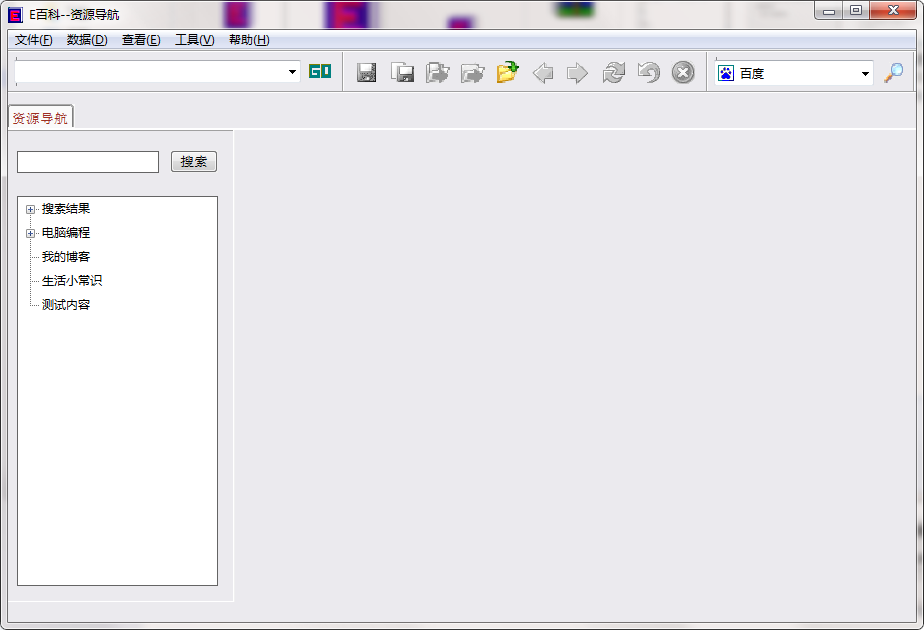
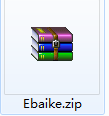
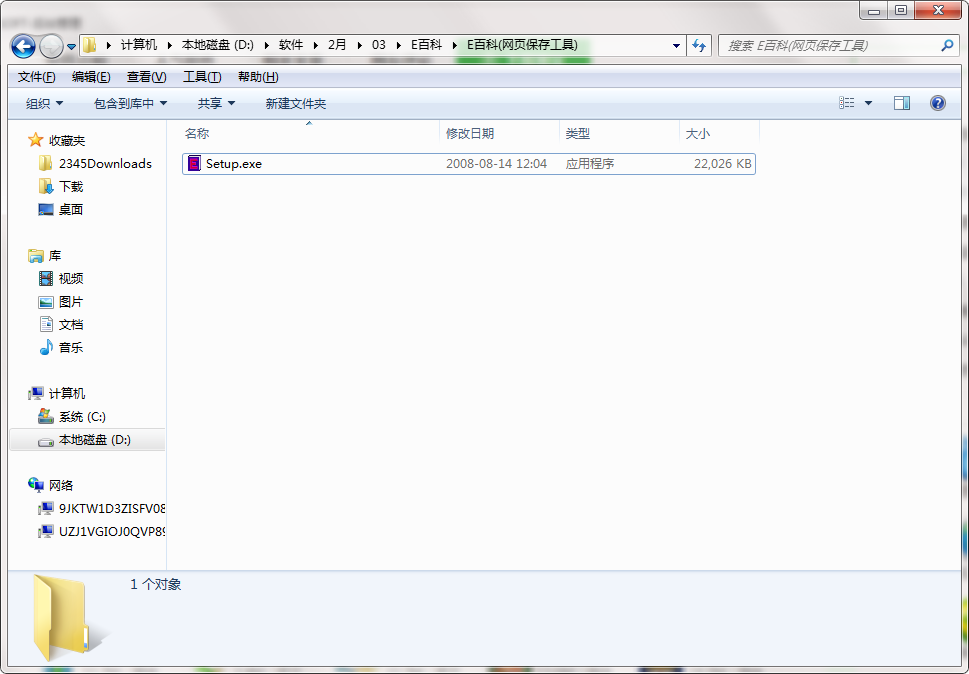
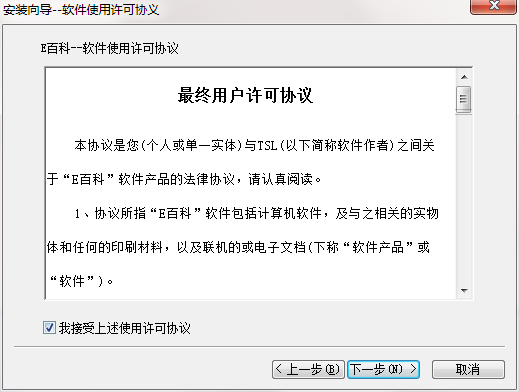
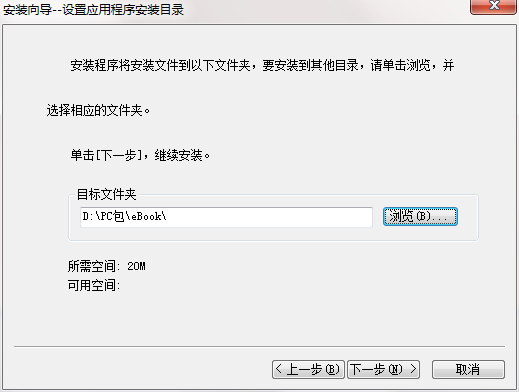
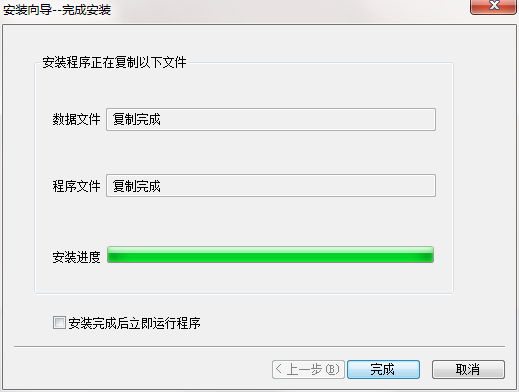
 IE10 11浏览器修复工具(修复无法启动
IE10 11浏览器修复工具(修复无法启动
 搜狗高速浏览器 2020 v10.0.5最新版官
搜狗高速浏览器 2020 v10.0.5最新版官
 小智双核浏览器 V5.0.3.20官方版下载
小智双核浏览器 V5.0.3.20官方版下载
 QQ浏览器电脑版 官方版v2023下载(Q
QQ浏览器电脑版 官方版v2023下载(Q
 谷歌Chrome双核浏览器 V98.0正式版下
谷歌Chrome双核浏览器 V98.0正式版下
 Internet Explorer 9 官方中文版下载(I
Internet Explorer 9 官方中文版下载(I
 Firefox for Mac火狐浏览器 V98.0.1官方版
Firefox for Mac火狐浏览器 V98.0.1官方版
 2345王牌浏览器 V10.27正式版下载(2
2345王牌浏览器 V10.27正式版下载(2
 Ghostscript图形浏览器 v10.5绿色版下载
Ghostscript图形浏览器 v10.5绿色版下载
 Win10 Edge浏览器 105.0.1343.33官方正式
Win10 Edge浏览器 105.0.1343.33官方正式
 lastpass v4.38.0(谷歌浏览器密码管理插
lastpass v4.38.0(谷歌浏览器密码管理插
 uc浏览器电脑版 v6.2.4098.3官方版下载
uc浏览器电脑版 v6.2.4098.3官方版下载
 Google chrome mac版 官方版V106.0.5249.1
Google chrome mac版 官方版V106.0.5249.1
 IE8 Web浏览器32/64位 官方版下载(IE
IE8 Web浏览器32/64位 官方版下载(IE
 QQ浏览器电脑版 官方版v11.2.0下载
QQ浏览器电脑版 官方版v11.2.0下载